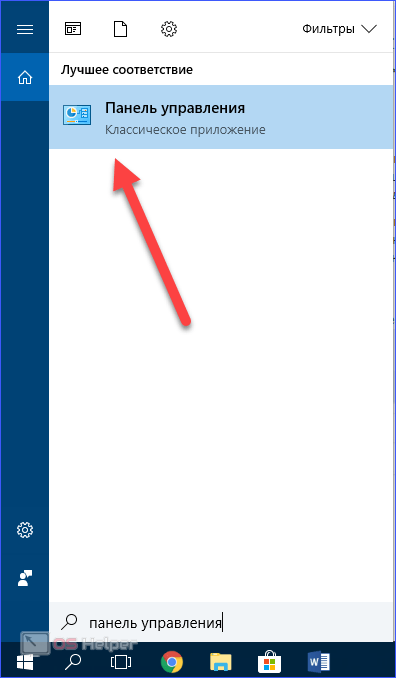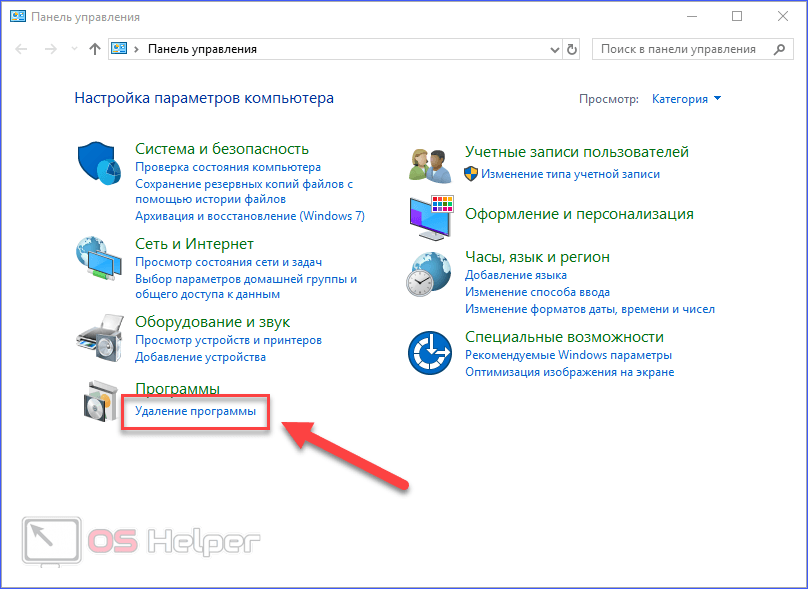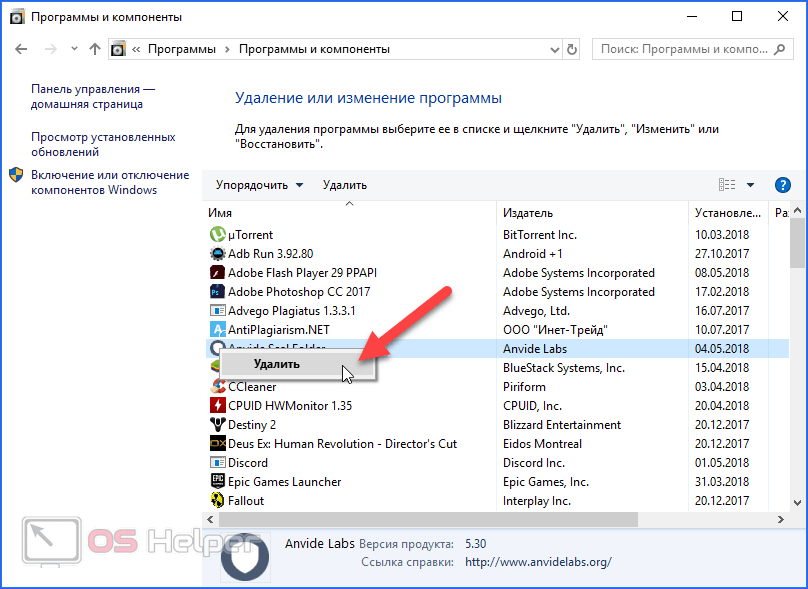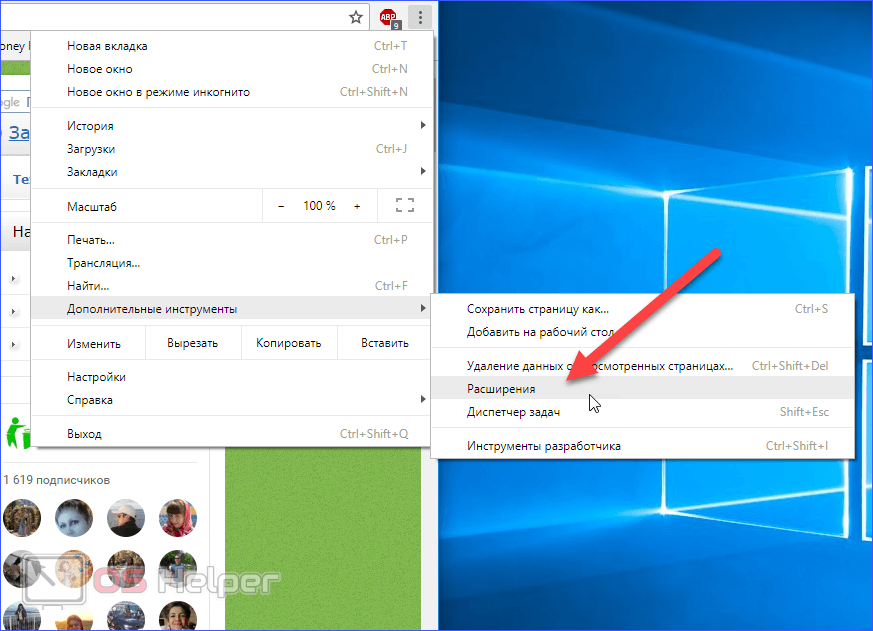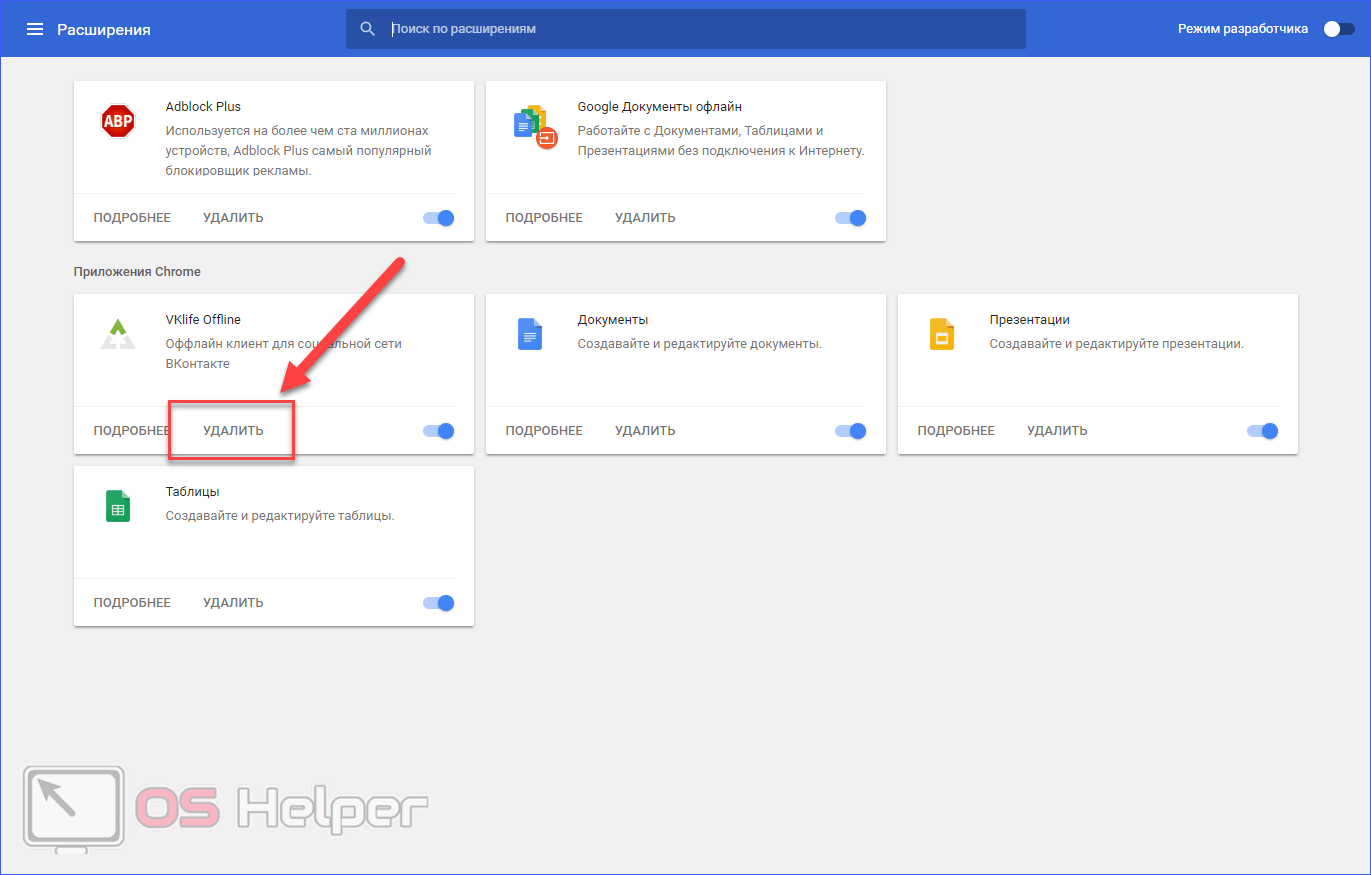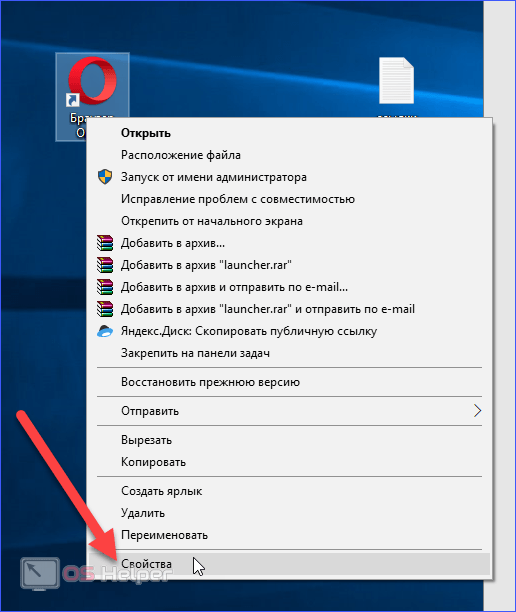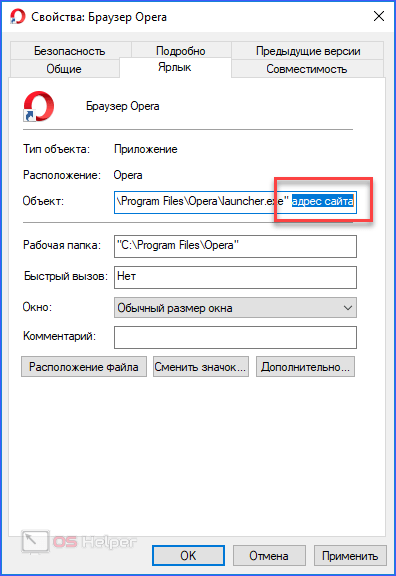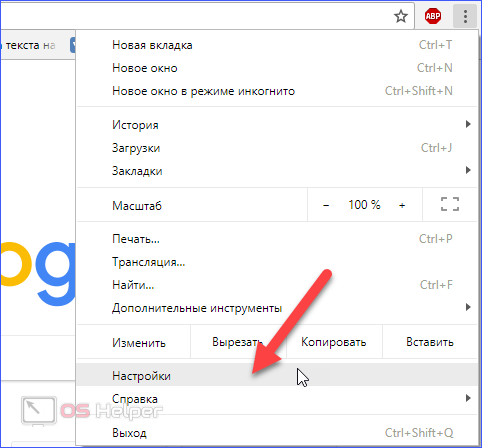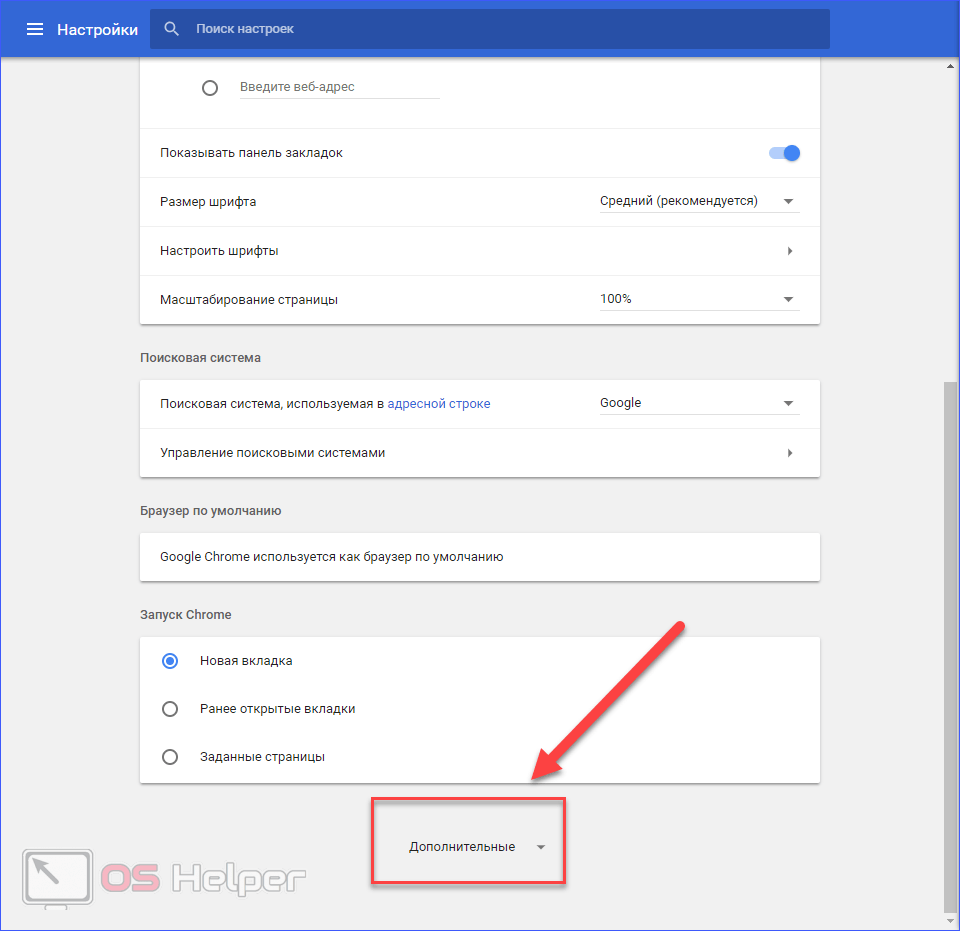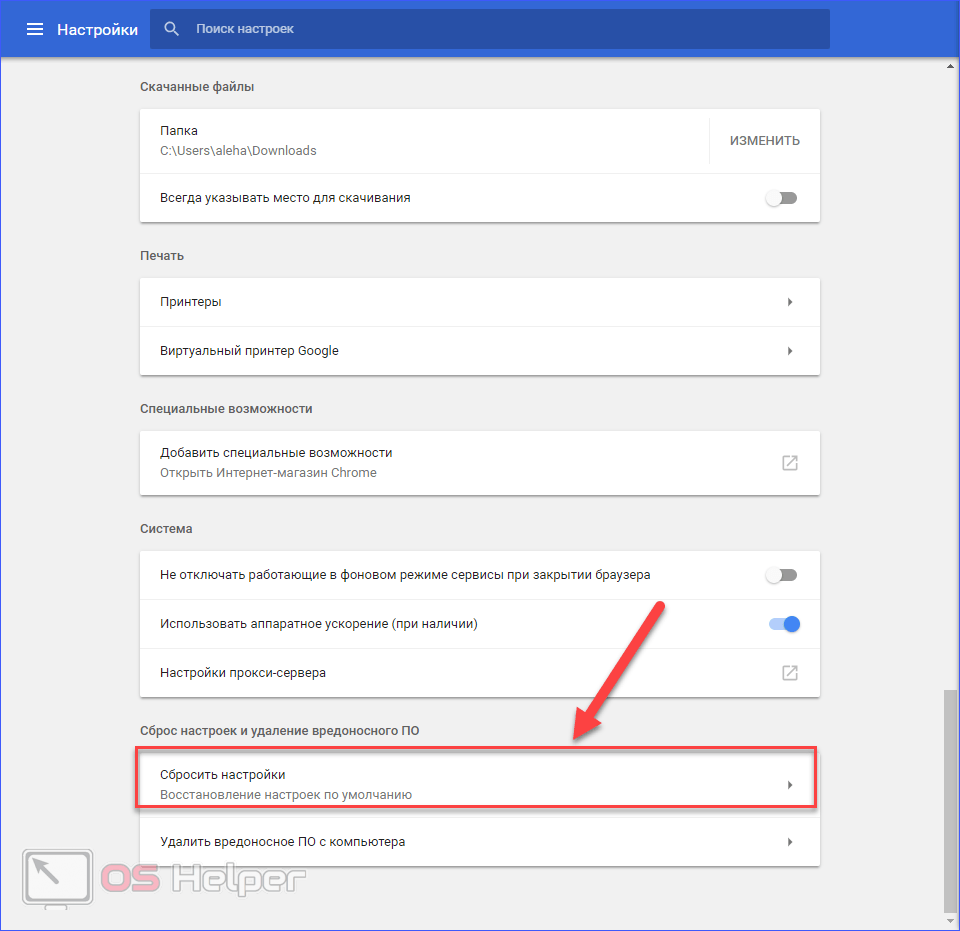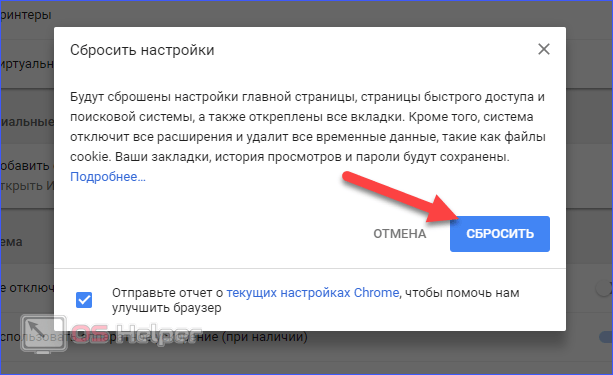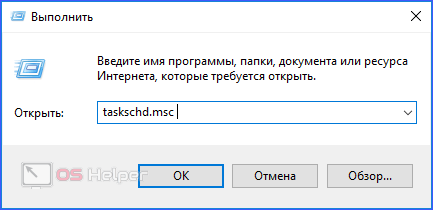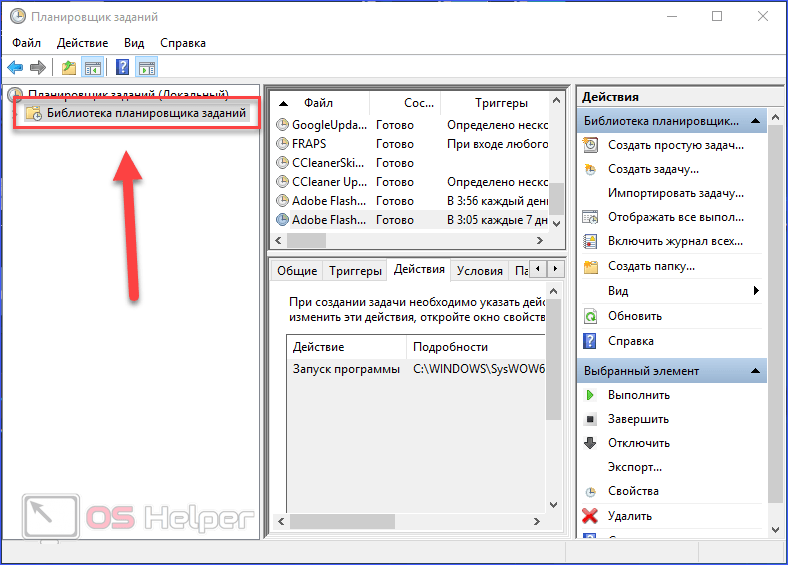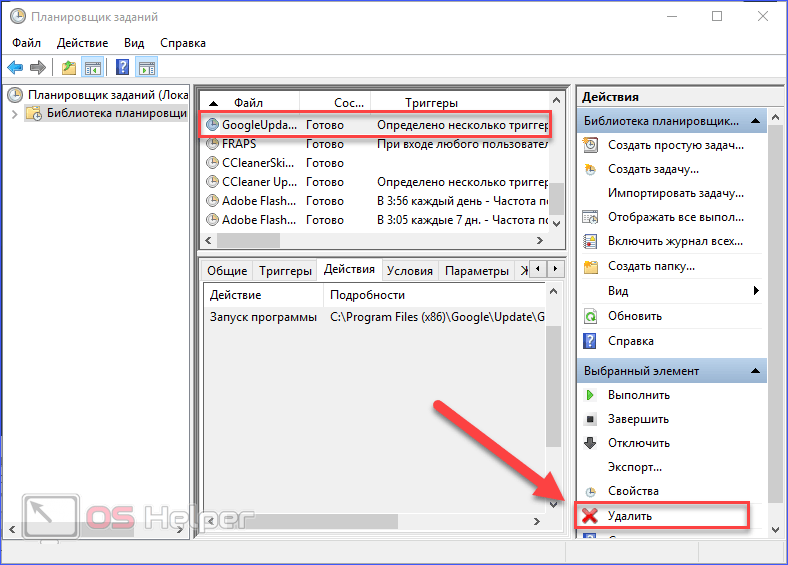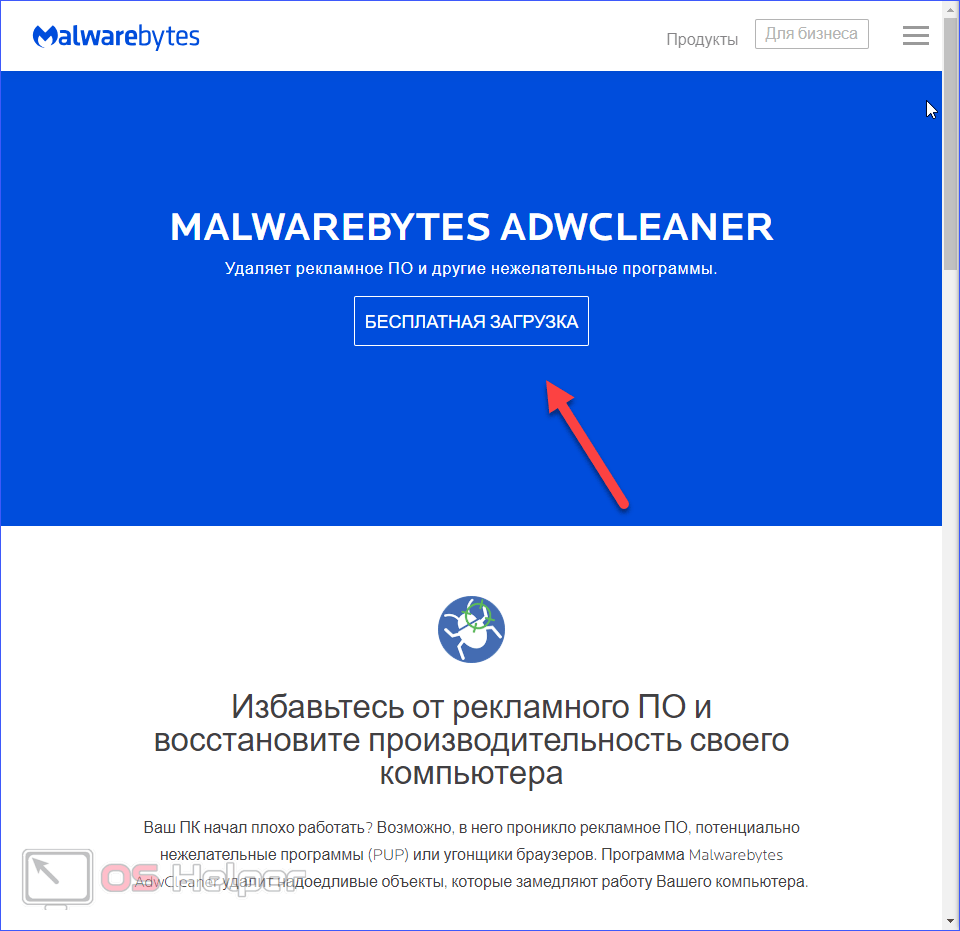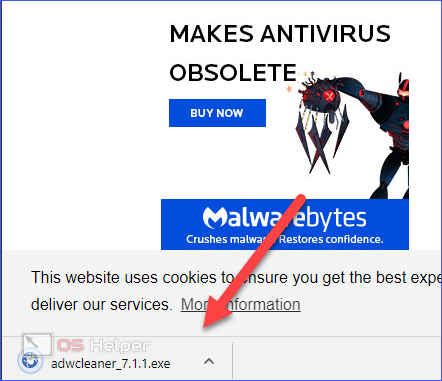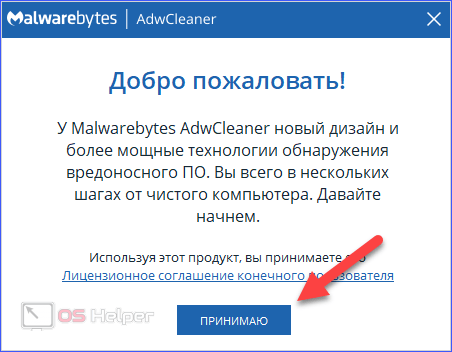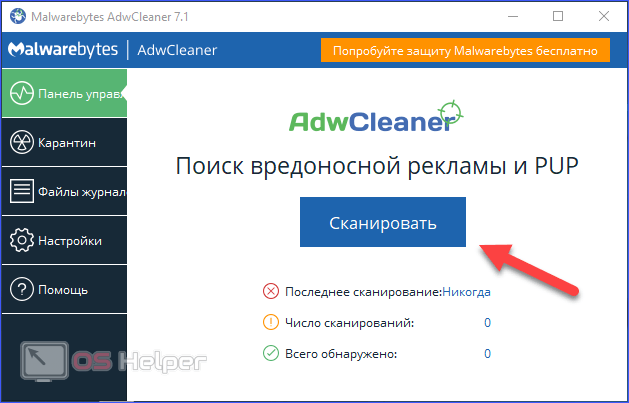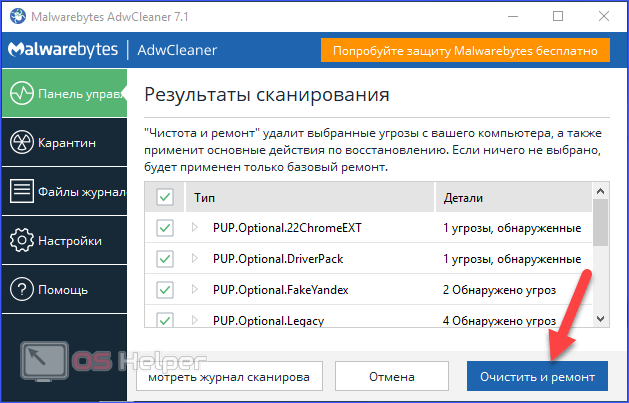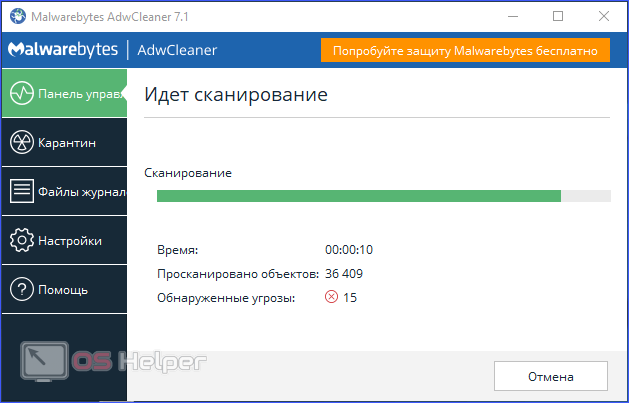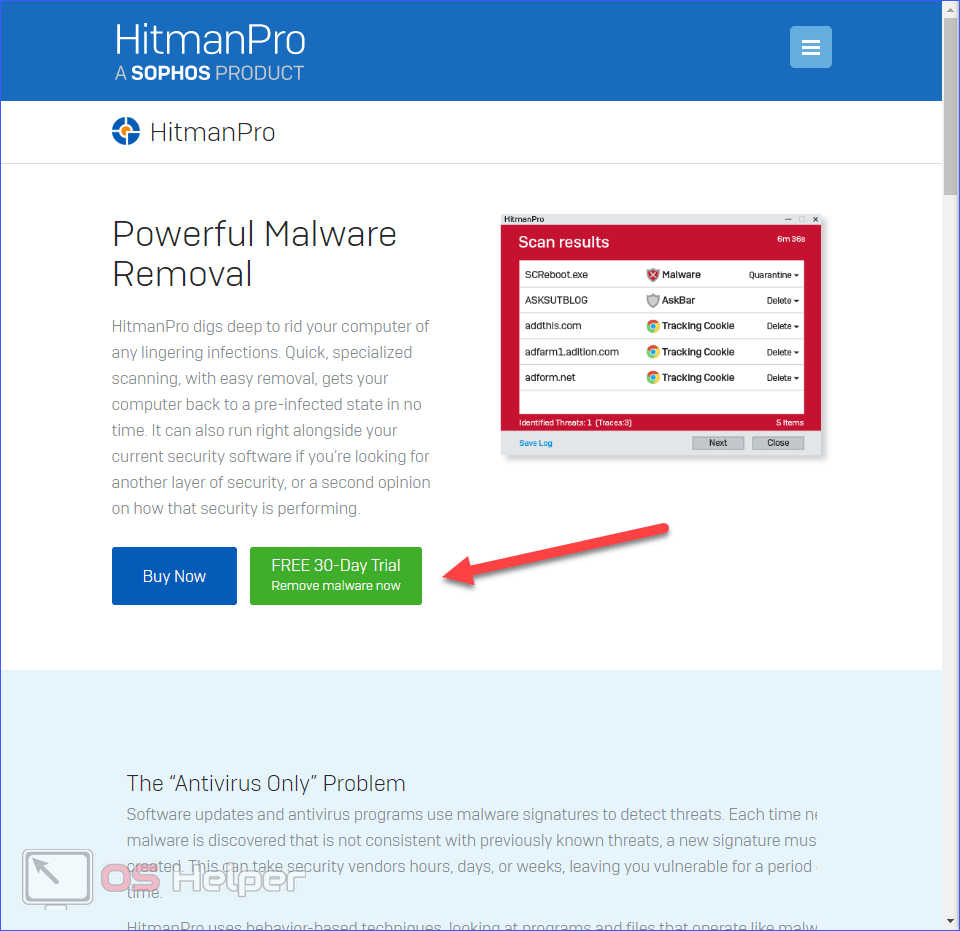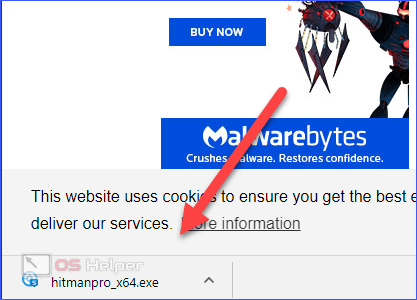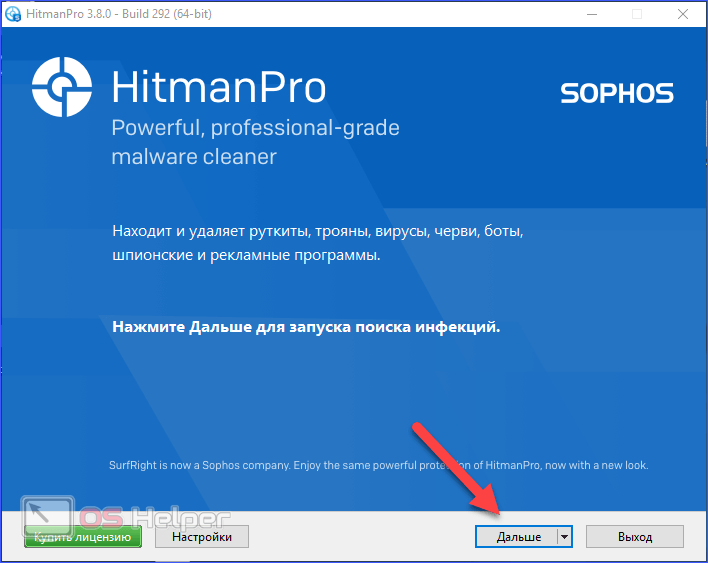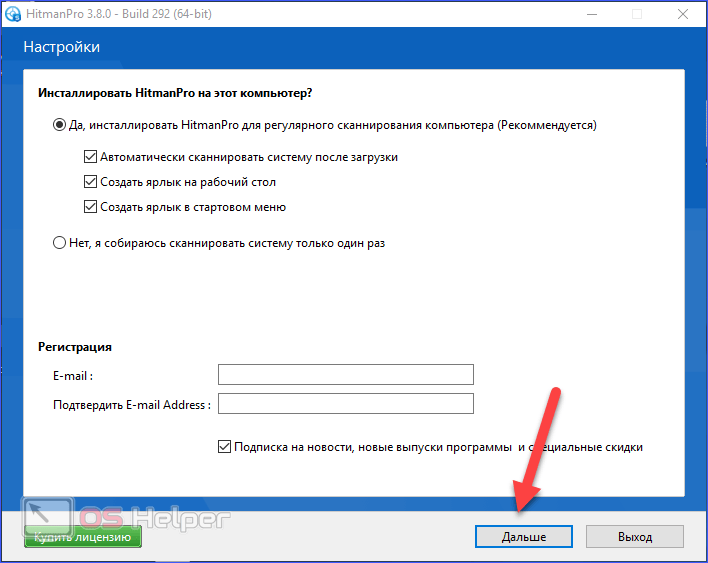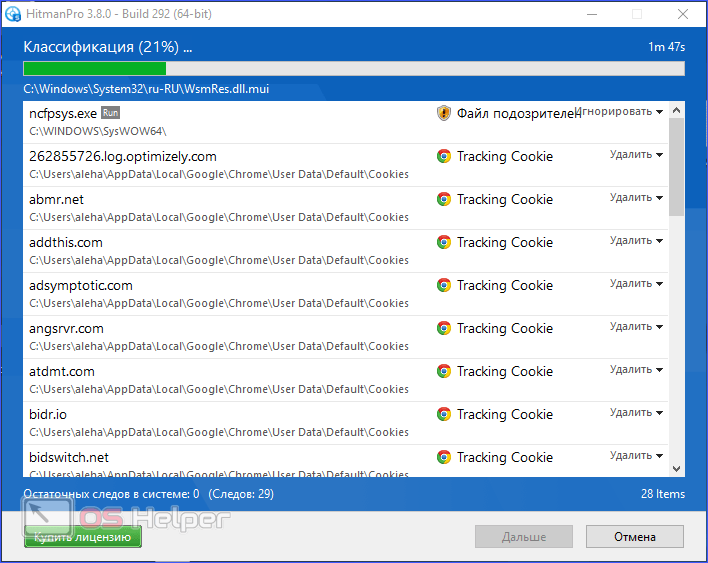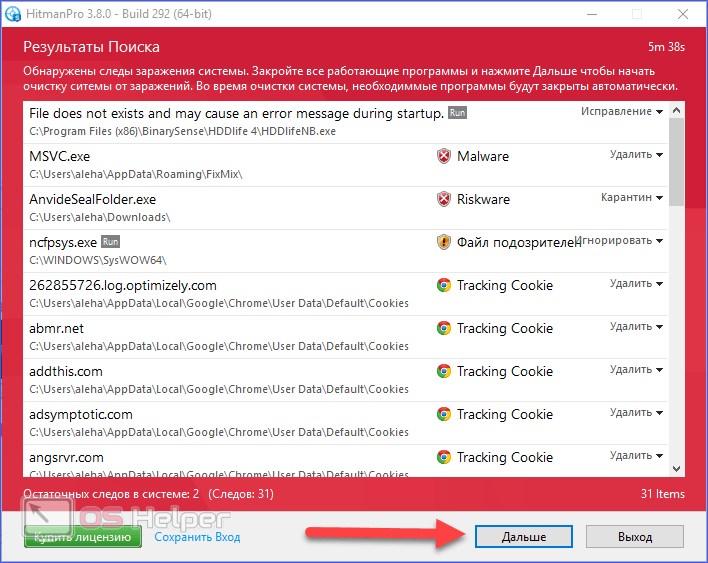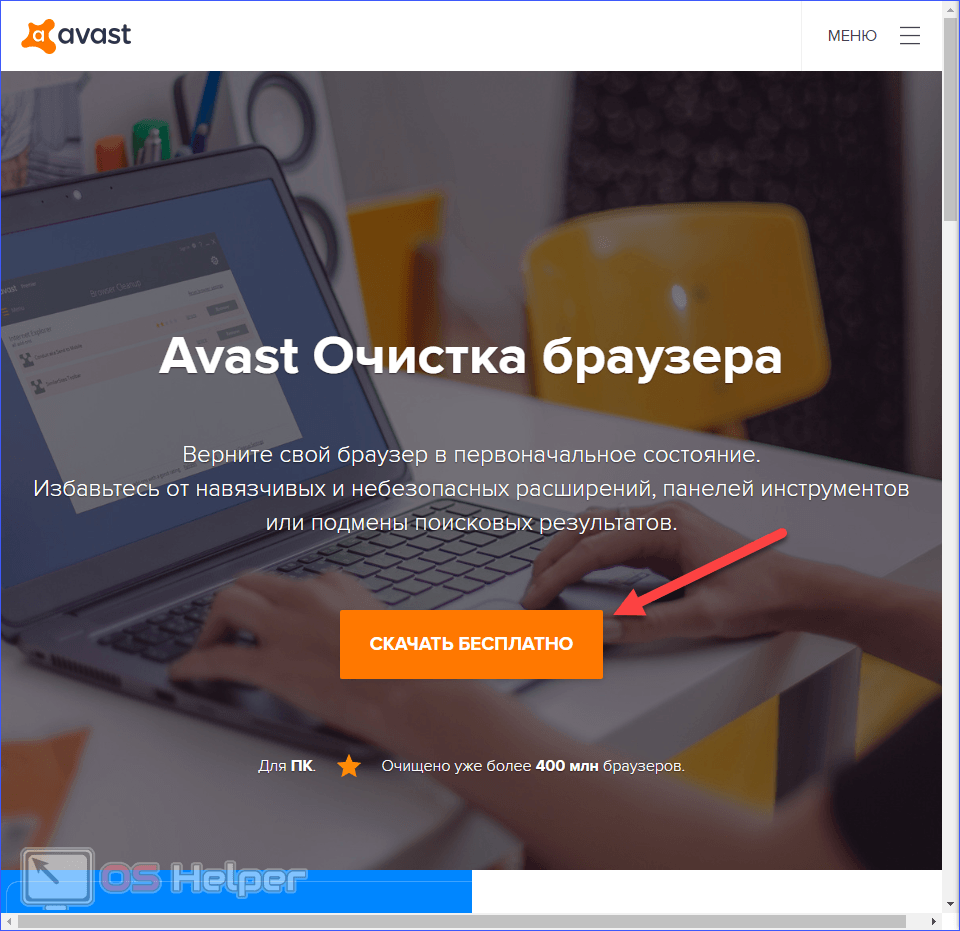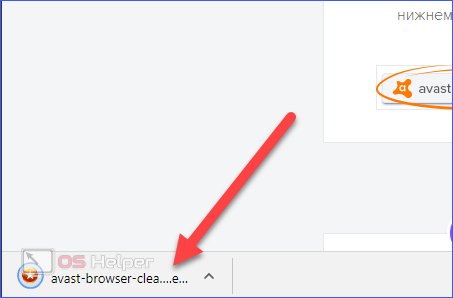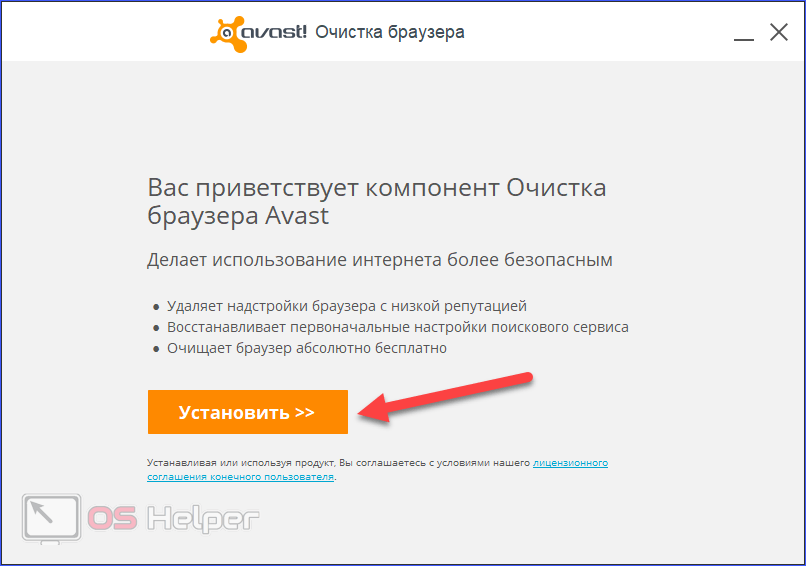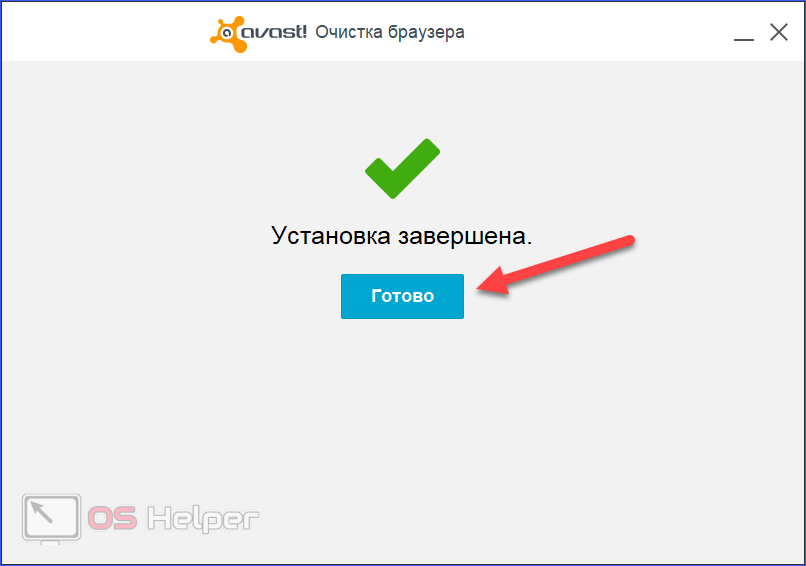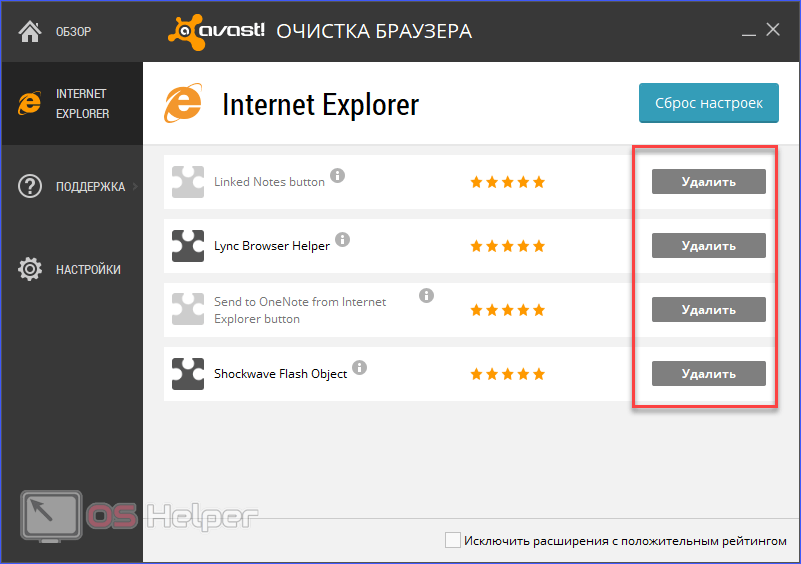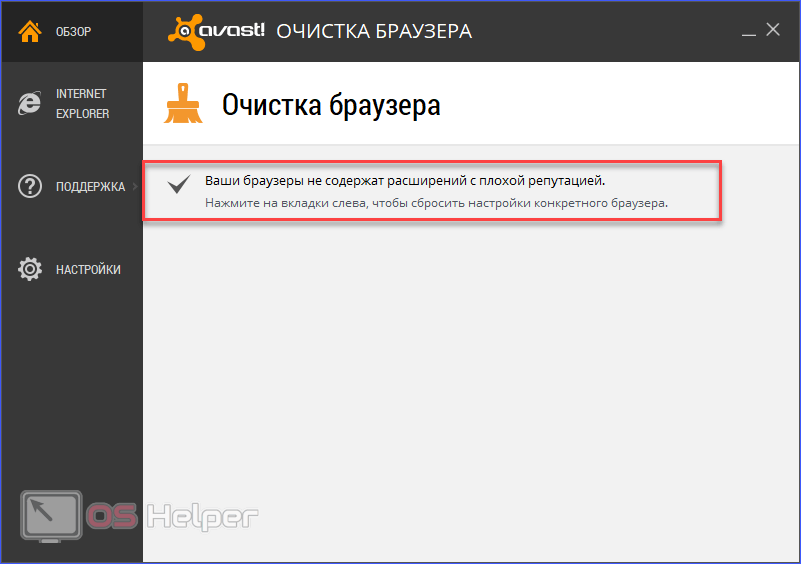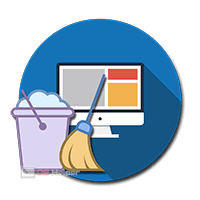 Advertisement – один из видов вредоносного программного обеспечения, которое пользователь «впускает» на свой компьютер неосознанно. Данный вирус представляет собой рекламное ПО, и под его влияние попадают все браузеры. Advertisement незаметно добавляет аддоны и дополнения, из-за которых программа автоматически открывает рекламные страницы, выводит баннеры на экран и так далее.
Advertisement – один из видов вредоносного программного обеспечения, которое пользователь «впускает» на свой компьютер неосознанно. Данный вирус представляет собой рекламное ПО, и под его влияние попадают все браузеры. Advertisement незаметно добавляет аддоны и дополнения, из-за которых программа автоматически открывает рекламные страницы, выводит баннеры на экран и так далее.
Помимо того, что это мешает нормальному использованию ПК, существенно замедляется работа компьютера или ноутбука, а в частности – браузера. Вирус попадает на компьютеры под видом других программ. Чаще всего неопытные пользователи не проверяют ресурсы и контент, который они скачивают, бездумно принимая соглашения и устанавливая все подряд. В результате этого в систему попадает Adware вместе с устанавливаемой программой. Разберемся, как удалить advertisement с компьютера вручную и с помощью специальных утилит. Описанные методы работают на Windows XP, 7, 8 и 10.
Удаляем вручную
Прежде чем прибегать к помощи сторонних утилит, попробуем избавиться от рекламы вручную. Для этого воспользуйтесь стандартными средствами операционной системы «Виндовс»:
- Откройте «Панель управления», для чего используйте поиск на панели задач.
- Выберите тип просмотра «Категория» и откройте раздел «Удаление программы».
- В списке установленного софта внимательно поищите подозрительные программы (те, которые вы не устанавливали самостоятельно). В большинстве случаев вирусное ПО типа advertisement может носить название «Advertisement Ads», «Advertisement Powered By», «By Advertise» и подобные. Если вы найдете схожий софт, то его необходимо убрать. Для этого кликните по строке ПКМ и нажмите «Удалить».
После выполнения описанной процедуры перезагрузите компьютер и проверьте наличие рекламы в браузерах. Если она осталась, то двигаемся далее.
Второй шаг ручной очистки – это удаление расширений в браузере. Вам необходимо найти те плагины, которые установились автоматически без вашего участия. Рассмотрим процедуру на примере Google Chrome (по аналогии удаление можно выполнить в Опере, Яндекс Браузере, и Мозилле Фаерфокс):
- Запустите браузер и откройте боковое меню. В нем перейдите по вкладкам «Дополнительные инструменты» — «Расширения».
- В списке установленных дополнений найдите подозрительные пункты и кликните по кнопке «Удалить».
Если избавление от плагинов не помогло, то нужно проверить параметры запуска браузера. Для этого следует зайти в свойства ярлыка:
- Кликните ПКМ по ярлыку браузера на рабочем столе и нажмите на пункт «Свойства».
- Обратите внимание на поле «Объект» во вкладке «Ярлык». Если после указания пути к исполнительному файлу находится адрес сайта, то его необходимо срочно удалить. После этого закройте окно кнопкой ОК.
Еще один способ ручной очистки – это сброс настроек браузера. В Google Chrome для этого необходимо сделать следующее:
- В меню программы откройте «Настройки».
- Пролистайте страницу вниз и кликните на «Дополнительные».
- Снова пролистайте вниз до кнопки «Сбросить настройки» и нажмите на нее.
- Подтвердите выполнение процедуры.
После этого проверьте успешность операции.
Последний вариант очистки – проверка планировщика заданий. Вредоносное ПО зачастую создает задачи по запуску рекламных блоков автоматически. Их необходимо удалить вручную. Для этого воспользуйтесь инструкцией:
- Запустите окно «Выполнить» с помощью комбинации [knopka]Win[/knopka]+[knopka]R[/knopka]. Введите команду «taskschd.msc» и нажмите «ОК».
- В левой части планировщика выберите «Библиотека планировщика заданий».
- В центральном блоке находится список созданных задач. Выделяя каждую из них, в нижней части вы увидите описание. Откройте вкладку «Действия», чтобы узнать, какой процесс запускает данная задача. Если вместо пути к исполнительному файлу на жестком диске здесь находится chrome.exe/opera.exe или другой браузер, а затем идет адрес сайта, то эту задачу можно смело удалять.
- Чтобы удалить задачу, достаточно выделить нужную строку и нажать на кнопку «Удалить» в правой части окна.
- Подтвердите действие.
Мы рассмотрели все ручные варианты очистки компьютера от рекламного ПО. В некоторых случаях у вас получится устранить проблему, но не все вредоносные программы удаляются такими способами. Необходимо обязательно просканировать систему специальной утилитой. Рассмотрим несколько примеров.
AdwCleaner
Данная утилита ищет рекламное ПО и автоматически удаляет его с устройства. Чтобы скачать и воспользоваться программой, выполните следующие действия:
- Откройте ссылку на официальный сайт и нажмите кнопку «Бесплатная загрузка».
- Запустите скачанный файл.
- При первом запуске примите условия лицензионного соглашения.
- Для начала процедуры кликните по кнопке «Сканировать».
- Далее дождитесь окончания сканирования.
- После этого появится список со всеми угрозами. Чтобы полностью удалить их, нажмите на «Очистить и ремонт».
- Перед стартом процедуры очистки обязательно закройте все программы и сохраните важные файлы. После этого нажмите на отмеченную кнопку. AdwCleaner удалит угрозы и перезагрузит компьютер.
Hitman Pro
Это приложение отличается тем, что за полноценную версию вам придется заплатить. Однако у программы есть пробный период на 30 дней. Чтобы воспользоваться ею, следуйте руководству:
- Зайдите на сайт и кликните на «FREE 30-Day Trial».
- Откройте файл программы.
- Для запуска софта нажмите «Дальше».
- Подтвердите согласие и снова кликните «Дальше».
- Жмем опять ту же кнопку.
- Hitman Pro начнет сканировать систему. Ждите окончания процедуры.
- После завершения сканирования кликните «Дальше», но перед этим сохраните и закройте все файлы/программы. Программа начнет очистку ПК и перезагрузит его в конце операции.
Очистка браузеров с помощью Avast Browser Cleanup
Программа автоматически просканирует наличие вредоносных изменений в файлах и параметрах браузеров:
- Зайдите на сайт https://www.avast.ru/browser-cleanup и нажмите на «Скачать бесплатно».
- Запустите установщик.
- На первом экране нажмите «Установить».
- Закройте инсталлятор кнопкой «Готово».
- После этого запустите утилиту через ярлык на рабочем столе. Выберите нужный браузер, в котором появляется реклама и удалите расширения из списка, если таковые имеются.
- После удаления вы должны увидеть следующую надпись во вкладке «Обзор»:
Помните, что все вышеперечисленные утилиты не являются альтернативой полноценному антивирусу, поэтому используйте их параллельно.
Советы
Чтобы избежать заражения и длительных процедур очистки, следуйте простым правилам безопасности:
- Во-первых, будьте внимательны, скачивая посторонние лаунчеры. В особенности это касается онлайн-игр (например, Neverwinter), которые запускают больше количество фоновых процессов автоматически.
- Во-вторых, при установке ПО и игр проверяйте поставленные галочки. Вы можете случайно инсталлировать дополнительный софт, панели от Bing, Yandex и так далее. Среди них часто попадаются рекламные вирусы.
- И, наконец, никогда не скачивайте инсталляторы с непроверенных сайтов и подозрительных торрент-трекеров. Если вместо конкретного файла или архива браузер загрузил установщик, то ни в коем случае не стоит его запускать и начинать инсталляцию.
Заключение
Полностью избавиться от рекламного ПО вручную невозможно, поэтому лучше всего использовать представленные методы вместе со специальными программами. Утилиты отлично справляются с поиском и удалением advertisement-софта.
Видео
Если вы не разобрались в текстовой инструкции, то вам поможет видеоролик с наглядным и пошаговым объяснением всех методов.